【操作手册-坊主】2016版工作坊坊主操作手册
2016工作坊网络研修
坊主操作说明
?
1?????? 操作入口123
【准备】 请选择最佳的网页浏览器:推荐 IE8(或更高版本)、chrome 、fireFox等主流标准浏览器。
第1步:? 在浏览器地址栏输入网址:http://sts.hnteacher.net/
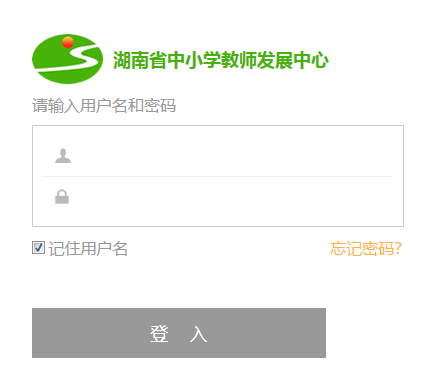
帐号:本人身份;密码:初始为 888888
?
如果你是首次登陆,会显示如下画面
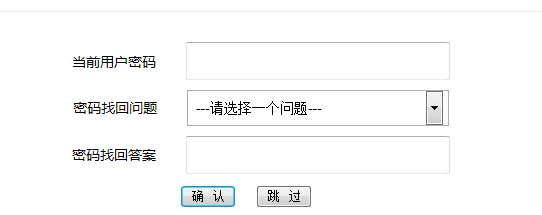
点击跳过,建议进去后修改密码。
?
?
第2步:? 选择对应的培训班级后进入。
?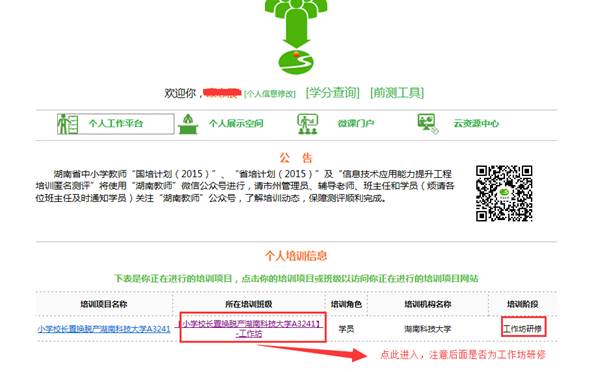
?
第3步:? 进入教师工作坊研修社区。
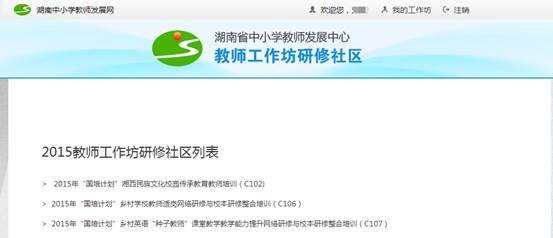
?
注意右上角的“我的工作坊”,鼠标单击此处自动展开

2?????? 管理工作坊
进入工作坊 后台管理,切换到指定的工作坊后台
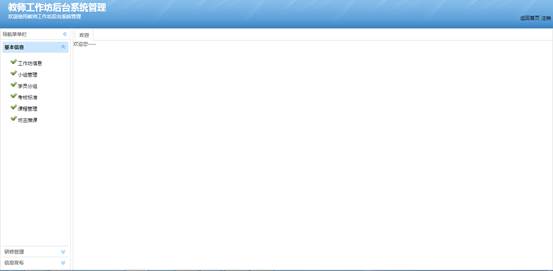
n? 查看和修改工作坊信息
设置喜欢的工作坊的logo;简要介绍自己的工作坊,修改完成后单击【修改】按钮即保存成功
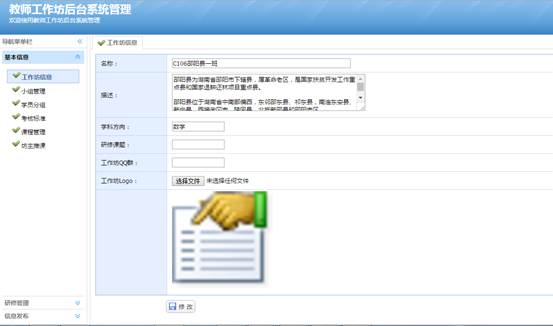
n? 小组管理:新增小组和管理小组
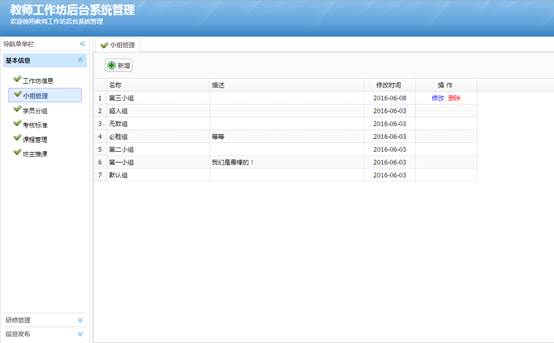
点击【新增】按钮新增小组,弹出工作坊小组信息的编辑框,填写好小组名称和描述后点击【保存】即完成。点击【修改】可以对未分配学员的小组进行修改,点击【删除】可以对未分配学员的小组进行删除
?
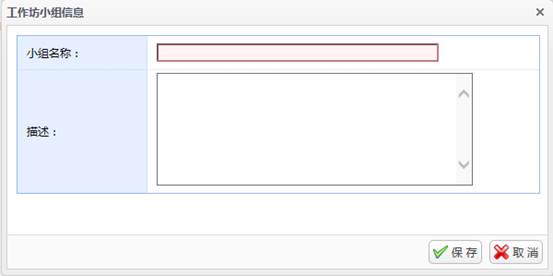
n? 学员分组:管理学员并设置小组长
在“用户分配到组”中选择小组,再到学员分组列表中勾选学员(可以多选),点击【分配】即可分配到指定小组;点击【设置】按钮设置小组长,每个小组只能设置一个小组长,点击【取消】即取消小组长设置;
用户可根据学员“姓名”、“身份证号”“小组”进行查询。
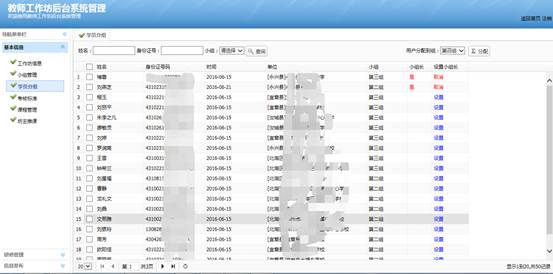
?
n? 考核标准:设置本坊学员的考核指标(不修改则为默认的考核标准)
点击【修改】按钮,在单项分值和最高分值填写框中输入相应数字,填写完成后点击【保存并申请审核】按钮等待社区管理员审核。
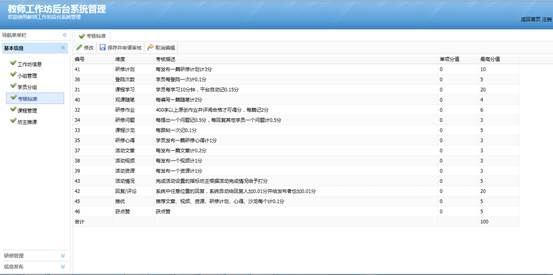
?
n? 课程管理:确定本坊的必修课程
?
勾选课程后点击【保存推课信息】即完成
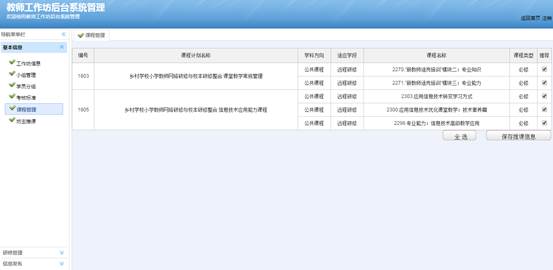
?
n? 坊主推课:新增课件和管理课件
?
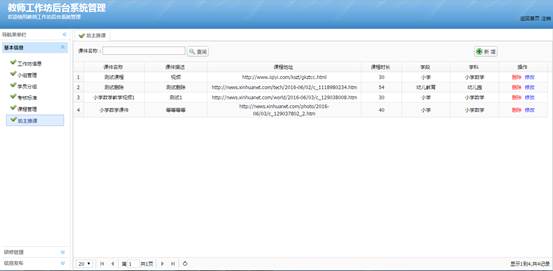
新增课件:点击【新增】按钮弹出新增课件的窗口,按要求填写课件信息,点击【提交】按钮完成课件的新增
?
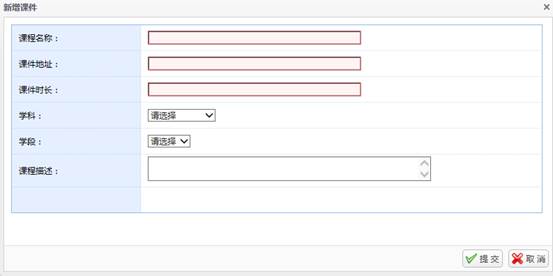
?
3?????? 研修管理
n? 优秀学员管理:设置优秀学员
点击学员列表-操作栏的【设为优秀学员】按钮即可把该学员设为优秀学员,点击【取消优秀学员】即取消该学员优秀学员的资格
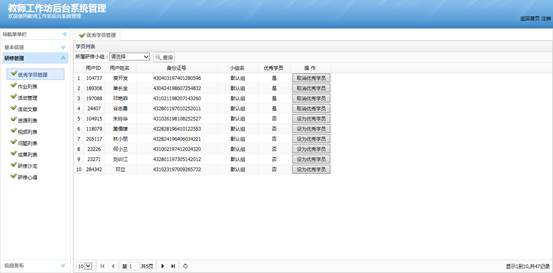
n? 作业列表:发布作业和评阅作业
发布作业:点击坊主后台—作业列表的【发布作业】按钮,进入新增作业的界面
用户可根据作业名称和作业所属小组进行查询
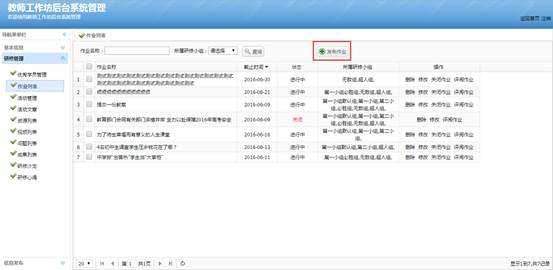
按要求填写完成后点击【保存】即完成作业的发布
注:必须要填写标题、作业内容、截至时间、小组
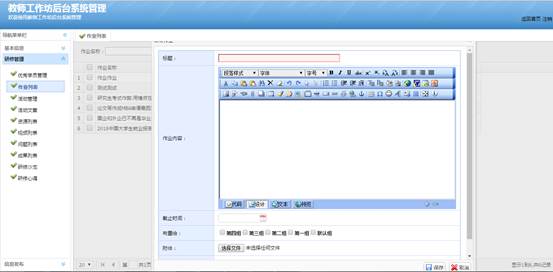
评阅作业:点击作业列表中的【评阅作业】的按钮进入评阅作业的界面
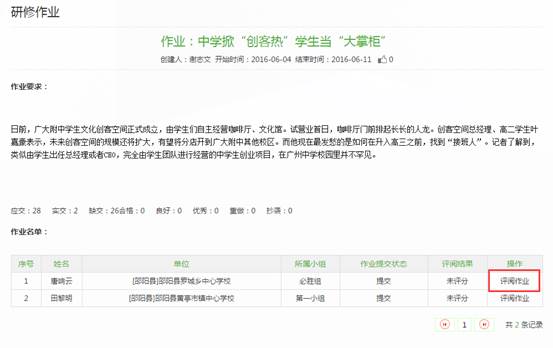
点击【作业名单】列表中相应学员后面的【评阅作业】进入作业评分界面,点击【查看详细】即可查看全部作业内容,点击附件下面的文档名称即可下载学员上传的附件;批阅作业时只需勾选“结果”中的相应等级、填写评语,再点击【提交】即完成该作业的批阅操作。
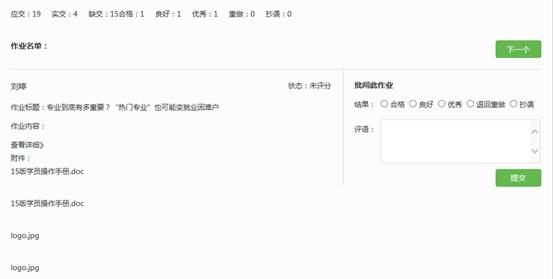
?
n? 活动管理:发起活动和管理活动
发起活动:点击坊主后台—活动管理的【创建活动】按钮
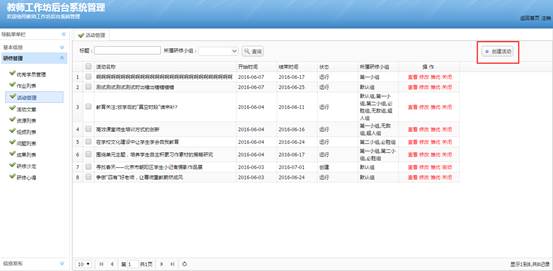
或点击【我的工作坊】——【创建活动】

进入创建活动界面
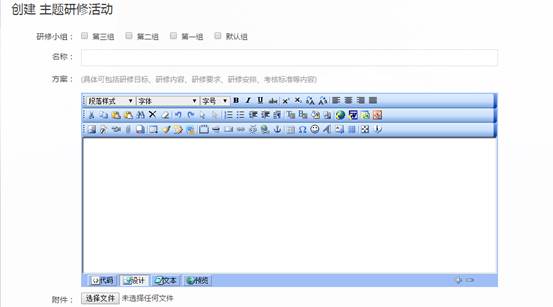
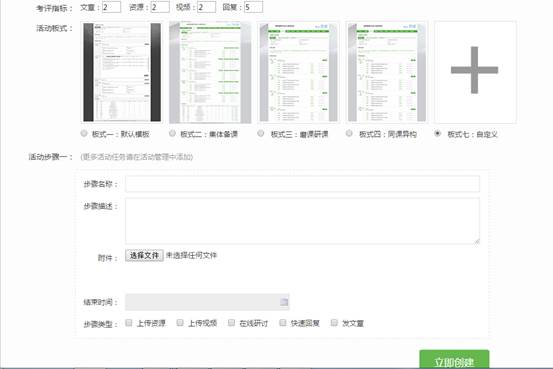
填写活动信息后,点击【立即创建】按钮完成活动的创建
注:必须要勾选小组和填写活动结束时间
?
?
管理活动:
用户可根据活动标题(即活动名称)或所属研修小组进行查询
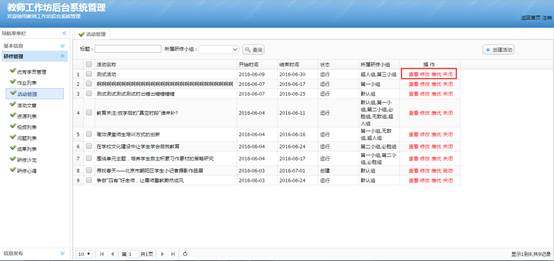
点击【查看】进入活动的详细页面,可查看活动的内容和步骤等;
点击【修改】可对活动的内容和步骤进行修改;
点击【推优】将该活动设为优秀,点击【取消推优】即取消;
点击【启动】即启动该活动,点击【关闭】即关闭该活动
开始步骤:
进入活动详细页面后
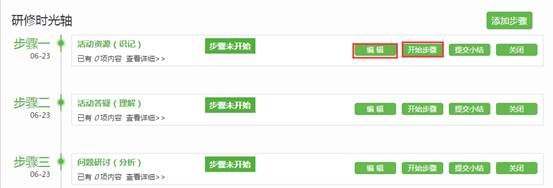
点击【添加步骤】按钮添加步骤;
点击【编辑】可对已创建的步骤进行修改;
点击【开始步骤】启动该步骤,学员即可参与活动;
在活动结束后坊主可点击【提交小结】弹出编辑页面,填写完毕后点击【提交】按钮即完成;
点击【关闭】即可关闭该步骤,学员则不可以继续参与该活动
n? 活动文章、资源列表、视频列表:对整个工作坊研修产生的活动和内容进行管理
用户可根据标题或发布人进行查询

n? 问题列表:管理坊内成员提出的问题
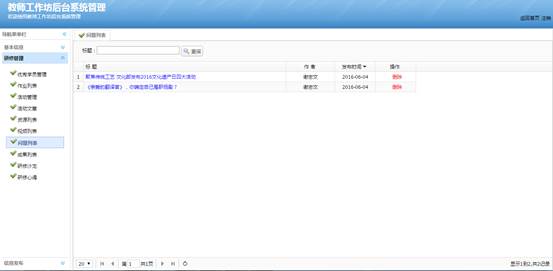
n? 研修沙龙:发起沙龙和管理沙龙
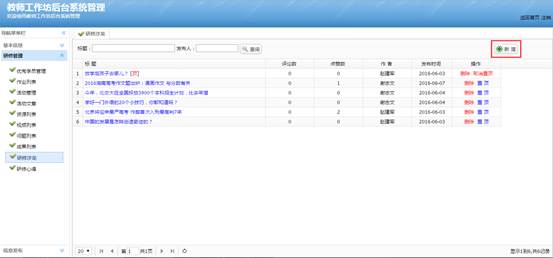
发起沙龙:点击【新增】按钮,弹出新增沙龙的窗口,填写好沙龙信息,再点击【提交】按钮完成

管理沙龙:点击【删除】即可删除沙龙;点击【置顶】则把该沙龙置顶
n? 研修心得:管理学员发表的心得
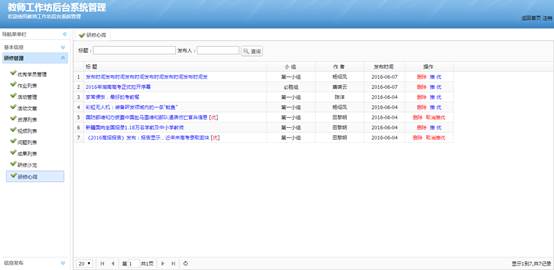
点击【删除】则删除该心得;点击【推优】则将该心得推为优秀,点击【取消推优】则取消推优
4???????? 信息发布
n? 发布和管理简报、公告、学情
?
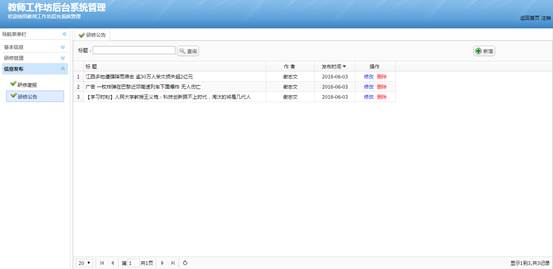
?
点击【新增】按钮,弹出发布研修公告的窗口,填写完成后点击【提交】按钮即完成。
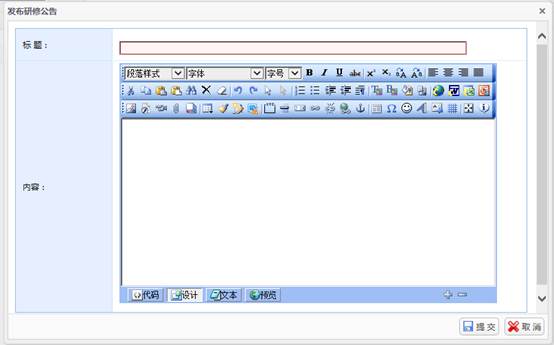
?
?
